La realtà virtuale sta conquistando il mondo, e per una buona ragione.
L’HTC Vive è uno dei più popolari auricolari di realtà virtuale, offrendo un eccellente equilibrio tra prezzo e prestazioni.
Naturalmente, non sei venuto qui per scoprire quanto sia fantastico l’HTC Vive: stai leggendo questo perché ne hai già uno e ora devi configurarlo.
Requisiti di tempo a parte, davvero chiunque può affrontare il setup di HTC Vive per un uso normale – non richiede un’installazione professionale come potrebbero fare altri prodotti.
- Prezzo HTC Vive: come si confronta alle altre cuffie VR?
Copriremo anche l’HTC Vive Pro, che è più potente dello standard Vive, ma fortunatamente non è molto più difficile da configurare.
Non importa quanto sei esperto di tecnologia, ti abbiamo coperto: ecco come configurare HTC Vive e HTC Vive Pro.
HTC Vive requisiti
Dal momento che Vive si connette al tuo computer, dovrai assicurarti che il tuo computer abbia le specifiche minime richieste.
Fortunatamente, i requisiti minimi per HTC Vive e HTC Vive Pro sono in gran parte gli stessi con differenze minime, il che non solo rende le cose meno complicate, ma significa anche che è possibile passare da Vive a Vive Pro senza ottenere un nuovo sistema.
Ecco una rapida carrellata delle specifiche che ti occorrono per HTC Vive e HTC Vive Pro:
- Intel Core i5-4590 / AMD FX 8350 o superiore
- 4 GB di RAM o più
- NVIDIA GeForce GTX 1060 / AMD Radeon RX 480 o superiore
- HDMI 1.4 (Vive), DisplayPort 1.2 (Vive Pro) o più recente
- 1 USB 2.0 o più recente (Vive), 1 USB 3.0 o più recente (Vive Pro)
- Windows 7 SP1 (solo Vive), Windows 8.1 o successivo, Windows 10
Prima di eseguire il processo di installazione, assicurarsi che il computer sia configurato e che siano installati i driver più recenti per la grafica.
Ovviamente, questa è una lista di requisiti minimi – quindi se avete componenti più potenti, come un chip i7 invece del chip i5, anche quelli funzioneranno.
È importante notare che HTC consiglia una NVIDIA GeForce GTX 1070 piuttosto che una 1060 per Vive Pro, quindi se stai pianificando una build per PC o se puoi permetterti un chip leggermente più potente, potrebbe valere la pena acquistarlo.
I requisiti del computer non sono gli unici requisiti a cui devi pensare per l’HTC Vive e l’HTC Vive Pro.
Volete anche pensare alle dimensioni della vostra stanza.
- Suggerimenti e trucchi per HTC Vive: ottieni il massimo dal tuo sistema VR
Come configurare l’HTC Vive
Ora che hai le cuffie e l’hardware necessario per eseguire correttamente app e giochi sul tuo sistema, è ora di configurare l’hardware in modo da poter iniziare a utilizzare il dispositivo.
Installazione delle stazioni base
1. Assicurati che la tua stanza sia almeno 6 ‘6 “x 5 ‘, con non più di 16 ‘4 ” tra le stazioni base.
2. Disimballare le stazioni di base e assicurarsi che ce ne siano due, con due cavi di alimentazione e adattatori, due kit di montaggio e un cavo di sincronizzazione.

3. Usando l’hardware di montaggio, montare le stazioni base sopra l’altezza della testa e angolate di 30-45 gradi verso il basso.
4. Collegare le stazioni di base alle prese di corrente.
5. Mettere ciascuna stazione base in modalità di sincronizzazione.
6. I LED sulle stazioni base dovrebbero diventare di colore bianco fisso.
Installazione dell’auricolare
1. Assicurarsi di disporre dell’auricolare, della scatola di collegamento, del cavo USB, del cavo HDMI (o del cavo DisplayPort per Vive Pro) e del cavo di alimentazione della scatola di collegamento.
2. Per l’HTC Vive, guarda la scatola dei collegamenti e trova il lato senza le porte arancione.
3. Inserire il cavo HDMI nella Link Box per l’HTC Vive o il cavo DisplayPort per Vive Pro.

L’installazione di HTC Vive Pro è simile a quella di HTC Vive, con alcune differenze chiave
4. Inserire il cavo USB nella Link Box e quindi in una porta disponibile sul computer.
5. Inserire il cavo di alimentazione nella Link Box, quindi in una presa di corrente.
6. Collegare l’auricolare alla Link Box.
Installazione di Steam and Steam VR
1. Scarica e installa Steam.
2. In Steam, vai alla Libreria, fai clic con il pulsante destro su Steam VR e premi Properties.
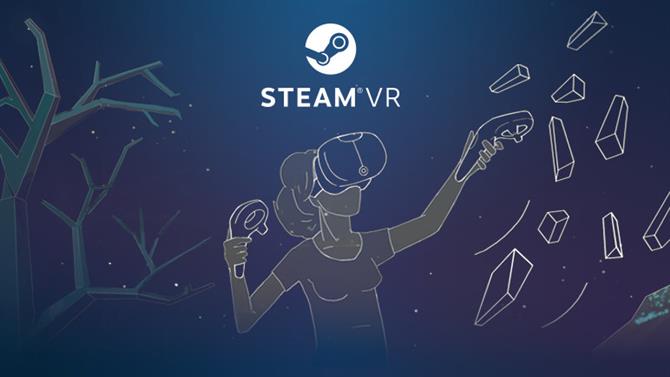
3. Una volta aggiornato, avviare Steam VR premendo l’icona VR nell’angolo in alto a destra di Steam.
4. Una volta avviato SteamVR, vedrai lo stato del tuo sistema.
Collegamento dei controller
1. Premere il pulsante di sistema sui controller, che è il pulsante in basso sulla parte anteriore di ciascun controller.
2. Le icone di stato dovrebbero diventare verdi, a indicare che i controller sono stati accoppiati correttamente.

Questo è tutto ciò che c’è da fare.
Altre cose che devi sapere
Se tutto è andato secondo i piani, ora dovresti goderti la realtà virtuale – anche se sei nuovo in questo, ci sono alcuni tutorial che puoi usare per familiarizzare con il sistema.
Per i principianti, è possibile eseguire l’installazione della stanza andando al menu Steam VR e premendo il pulsante Room Setup.

Se tutto andasse bene, dovresti essere nel profondo dei mondi VR
A parte questo, è probabile che si desideri regolare l’auricolare con le cinghie sull’auricolare o la manopola sul retro di HTC Vive Pro.
Dovrai anche regolare la Distanza interpupillare, o IPD, che è la distanza tra i tuoi studenti.
Anche l’audio è leggermente diverso a seconda dell’auricolare.
Una volta che tutto è pronto, la tua esperienza VR dovrebbe essere buona.
- Ora è il momento di giocare!
